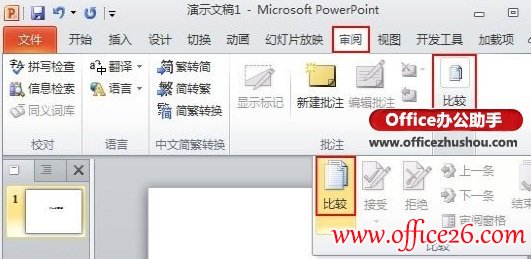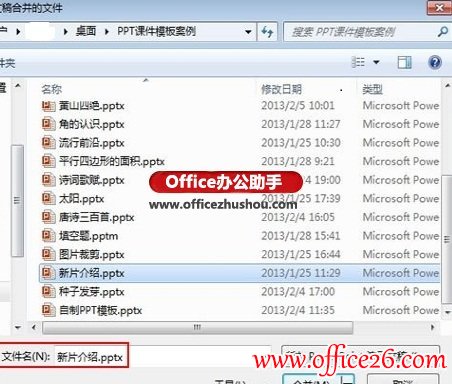PPT 2010中有一个合并与比较功能,很多人不知道怎么用或者说这个功能是干嘛的。其实这个功能很有用处,可以大大减轻我们的工作量。在平时的办公中,很多事情都是分工协作,一份文档,你修改了之后,在发给另外一个人修改,然后将两份修改之后的文档合并为最终文档,此时就需要用到这个功能了。
-
PPT 2010幻灯片中合并与比较功能使用方法详解
-
PPT 2010中有一个合并与比较功能,很多人不知道怎么用或者说这个功能是干嘛的。其实这个功能很有用处,可以大大减轻我们的工作量。在平时的办公中,很多事情都是分工协作,一份文档,你修改了之后,在发给另外一个人修改,然后将两份修改之后的文档合并为最终文档,此时就需要用到这个功能了。
1、打开幻灯片,单击菜单栏–审阅–比较–比较。

2、选择要与当前文档合并的文件。

3、确定之后,单击插入幻灯片1选项,即可切换到刚才打开的幻灯片。

4、在修改完毕之后,单击审阅–比较–接受–接受对当前文档所做的全部修改。

本文摘自:https://www.office26.com/powerpoint/powerpoint_153.html,感谢原作者!
© 版权声明
文章版权归作者所有,未经允许请勿转载。
THE END